Hướng dẫn hẹn giờ gửi tin nhắn trên Android
Bạn đang muốn gửi lời chúc mừng đến bạn bè một cách bất ngờ, đúng giờ. Tại sao bạn không thử áp dụng cách hẹn giờ gửi tin nhắn trên Android theo hướng dẫn dưới đây.
Cách hẹn giờ gửi tin nhắn trên điện thoại Samsung
Nếu đang sử dụng các thiết bị Samsung, bạn chỉ cần mở ứng dụng Messages (tin nhắn) mặc định để lên lịch gửi tin nhắn.
Đầu tiên, bạn hãy mở ứng dụng Messages (tin nhắn) trên điện thoại, sau đó chọn người nhận từ danh bạ. Tiếp theo, bạn nhập nội dung tin nhắn cần gửi (có thể là lời chúc mừng sinh nhật, lời nhắc họp…), sau đó bấm vào biểu tượng “+” ở bên trái và chọn Schedule message (lên lịch tin nhắn).

Tại đây, người dùng có thể thiết lập ngày, giờ gửi tin nhắn tùy ý (tối đa một năm), sau đó nhấn Send (gửi). Tin nhắn sẽ được tự động gửi đến số điện thoại của người nhận theo đúng ngày giờ đã lên lịch. Tất nhiên, bạn hoàn toàn có thể thiết lập lại thời gian gửi và nội dung tin nhắn bất cứ lúc nào.
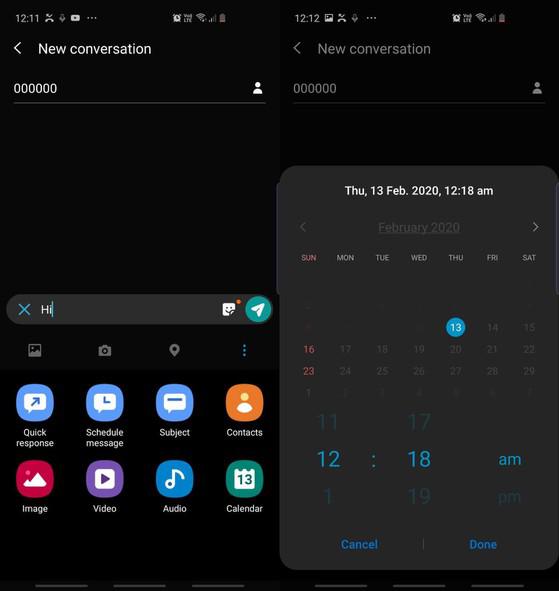
Cách gửi tin nhắn trên Textra SMS hoặc Pulse SMS
Nếu không sử dụng điện thoại Samsung, bạn có thể cài đặt các ứng dụng tin nhắn của bên thứ ba như Textra SMS hoặc Pulse SMS trên Google Play. Cả hai ứng dụng đều có giao diện tương đối đơn giản và dễ sử dụng.

Để bắt đầu, bạn cần tạo một cuộc trò chuyện mới bằng cách chọn người nhận, nhập nội dung tin nhắn cần gửi, sau đó bấm dấu cộng và chọn biểu tượng đồng hồ.
Lúc này, màn hình sẽ xuất hiện khung thời gian, cho phép người dùng thiết lập ngày giờ cần gửi tin nhắn văn bản, cuối cùng nhấn Schedule để hoàn tất việc lên lịch.
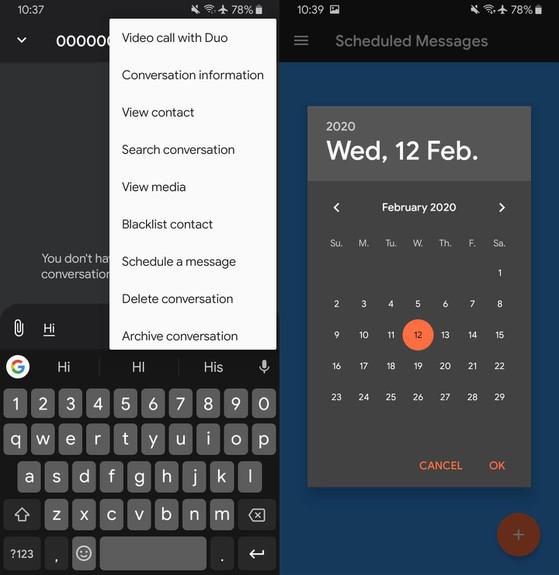
Nếu đang sử dụng ứng dụng Pulse SMS, bạn chỉ cần thực hiện tương tự. Nhập nội dung tin nhắn, chọn người nhận, bấm vào menu ở góc trên bên phải và chọn Schedule a message, sau đó thiết lập thời gian tương ứng. Như vậy là bạn đã hẹn giờ gửi tin nhắn thành công.

